- Parte 1. Cómo abrir un archivo ZIP en Mac usando la utilidad Archive
- Parte 2. Cómo abrir un archivo ZIP en Mac con The Unarchiver
- Parte 3. Cómo abrir un archivo ZIP en Mac en línea
- Parte 4. Cómo abrir un archivo RAR en Mac con FoneLab Mac Sweep
- Parte 5. Preguntas frecuentes sobre cómo abrir un archivo ZIP en Mac
- Vaciar Papelera
- Eliminar aplicación de correo
- Borrar caché en Mac
- Obtenga más almacenamiento en Mac
- Haz que Chrome use menos RAM
- ¿Dónde está la Utilidad de Discos en Mac?
- Consultar historial en Mac
- Control + Alt + Supr en Mac
- Comprobar la memoria en Mac
- Consultar historial en Mac
- Eliminar una aplicación en Mac
- Borrar caché de Chrome en Mac
- Comprobar almacenamiento en Mac
- Borrar caché del navegador en Mac
- Eliminar favorito en Mac
- Verificar RAM en Mac
- Eliminar el historial de navegación en Mac
Cómo abrir un archivo ZIP en Mac [3 métodos sencillos de realizar]
 Actualizado por Lisa ou / 10 de noviembre de 2023 09:15
Actualizado por Lisa ou / 10 de noviembre de 2023 09:15¡Hola chicos! Mi amigo me envió las carpetas que usaremos para nuestro próximo proyecto en la escuela. Sin embargo, los envió como archivos ZIP. Su razón es que el proceso de envío será más rápido si comprime los archivos primero. Ahora, primero necesito expandirlos antes de poder acceder a ellos por completo. ¿Puedes ayudarme a abrir archivos ZIP en Mac? Cualquier sugerencia ayudará. ¡Gracias!
Comprimir los archivos le brindará un proceso más rápido de enviarlos o transferirlos, ya que los archivos comprimidos tendrán tamaños más pequeños. ¿Pero cómo puedes ampliarlos? Afortunadamente, existen 4 métodos que puedes utilizar a continuación. ¡Descúbrelos ahora!
![Cómo abrir un archivo ZIP en Mac [3 métodos sencillos de realizar]](https://www.fonelab.com/images/mac-sweep/how-to-open-a-zip-file-on-mac/how-to-open-a-zip-file-on-mac.jpg)

Lista de Guías
- Parte 1. Cómo abrir un archivo ZIP en Mac usando la utilidad Archive
- Parte 2. Cómo abrir un archivo ZIP en Mac con The Unarchiver
- Parte 3. Cómo abrir un archivo ZIP en Mac en línea
- Parte 4. Cómo abrir un archivo RAR en Mac con FoneLab Mac Sweep
- Parte 5. Preguntas frecuentes sobre cómo abrir un archivo ZIP en Mac
Parte 1. Cómo abrir un archivo ZIP en Mac usando la utilidad Archive
Mac tiene una forma predeterminada de abrir un archivo ZIP. Es con el uso de Archive Utility, que es una herramienta integrada en su Mac. Uno de los beneficios de esta función es que puede acceder a ella desde cualquier lugar donde se encuentren sus archivos. Con la alfombrilla del mouse de su Mac, puede navegar por la herramienta.
Abra archivos ZIP en Mac con Archive Utility siguiendo las instrucciones a continuación. Por favor, desplácese hacia abajo.
No es necesario abrir ningún programa cuando utilice Archive Utility. Para iniciar el proceso, ubique los archivos ZIP que desea expandir. Después de eso, use la alfombrilla del mouse de Mac para hacer clic con la tecla Control y hacer clic en los archivos. Opciones Aparecerá en la pantalla de tu Mac. Ahora verá la herramienta incorporada como la primera opción. Por favor haga clic en Utilidad de archivo para descomprimir los archivos ZIP.
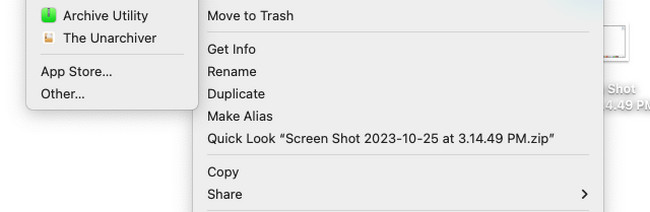

Con FoneLab Mac Sweep, borrará el sistema, correo electrónico, fotos, archivos basura de iTunes para liberar espacio en Mac.
- Administre fotos similares y archivos duplicados.
- Mostrarle el estado detallado de Mac con facilidad.
- Vacíe el contenedor de basura para obtener más espacio de almacenamiento.
Parte 2. Cómo abrir un archivo ZIP en Mac con The Unarchiver
Aunque la herramienta anterior es la forma más rápida de abrir ZIP en Mac, es mejor tener una alternativa de respaldo. Por ese motivo, se recomendará conocer The Unarchiver. Es una herramienta de terceros que le permite expandir archivos ZIP y otros formatos de archivo. De hecho, admite más de 20 de ellos.
Sin embargo, la herramienta será complicada si no eres tan experto en tecnología. No tiene suficientes instrucciones y guías para sus características. Primero debes probarlos antes de conocer sus funciones. Si es así, dedicará un tiempo aparte a ese tema.
Pero si desea utilizar The Unarchiver, consulte los pasos detallados a continuación. Por favor continúa.
Paso 1Descarga la herramienta en tu Mac. Configúrelo y ejecútelo inmediatamente. Luego se mostrará una pequeña ventana en su pantalla, que es la herramienta The Unarchiver. Después de eso, haga clic en el Deseleccionar todo en la parte inferior para anular la selección de todos los formatos de archivo elegidos. Elija el formato de archivo ZIP en el Formatos de archivo sección después.
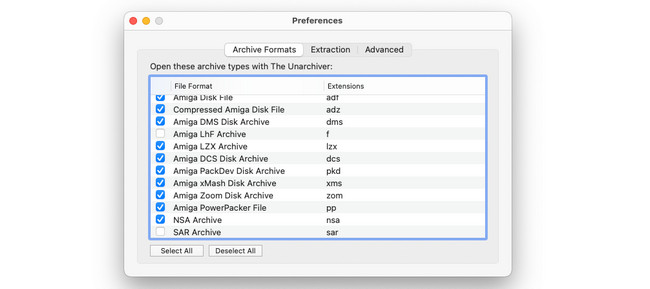
Paso 2Haga clic en el Archive botón en la parte superior. Más tarde, elija uno de los Desarchivar ubicaciones. Después de eso, la herramienta comenzará a descomprimir los archivos ZIP. Los almacenará dependiendo de la ubicación que hayas elegido.
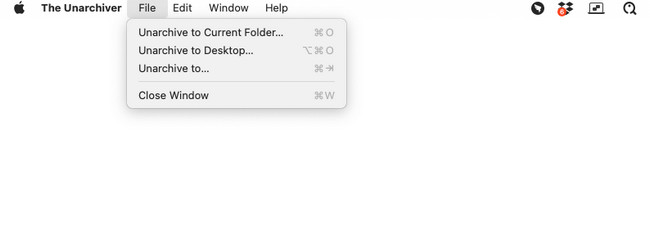
Parte 3. Cómo abrir un archivo ZIP en Mac en línea
Una vez que busque un abridor de archivos ZIP para Mac en línea, el primer resultado será ezyZip. Sólo significa que es el abridor de archivos ZIP en línea más visitado y utilizado. Sin embargo, la herramienta contiene anuncios molestos que pueden interrumpir el proceso de descompresión. Además, pueden ser la causa de que el sitio web se cargue lentamente. Se recomienda tener una conexión a Internet estable.
Consulte la guía detallada a continuación para abrir ZIP en Mac usando esta herramienta en línea. Siga adelante.
Paso 1Busque la herramienta en línea utilizando uno de los navegadores web. Alternativamente, copie y pegue el enlace https://www.ezyzip.com/unzip-files-online.html. Después de eso, haga clic en el Seleccione el archivo ZIP para extraer botón. Importa los archivos ZIP que quieras descomprimir.
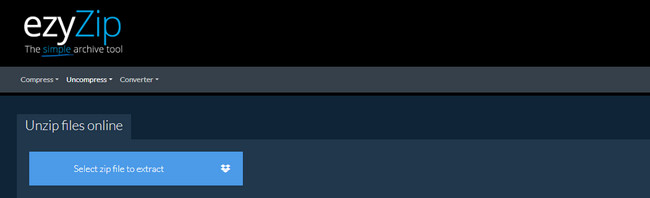
Paso 2La herramienta en línea descomprimirá los archivos ZIP automáticamente después. Por favor marque el Guardar en el lado derecho de la interfaz principal. Verá el proceso de descarga en la parte superior del navegador web que esté utilizando.
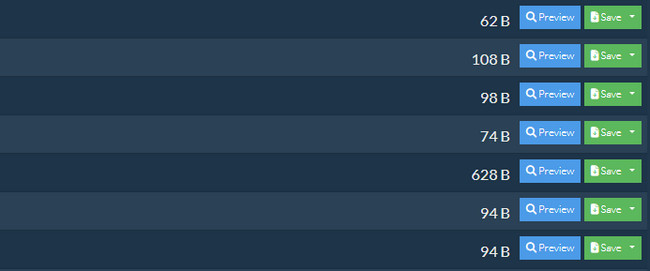
Parte 4. Cómo abrir un archivo RAR en Mac con FoneLab Mac Sweep
Existen muchos formatos de archivo para comprimir archivos en tu Mac. Aparte de los archivos ZIP, puedes expandirlos como archivos RAR. Si tiene archivos RAR que necesitan ser descomprimidos, use Barrido de Mac FoneLab! Es una función de Unarchiver que utilizará para el proceso. El proceso es rápido porque la herramienta admite la técnica de arrastrar y soltar. Entonces, puedes importar los archivos RAR desde Mac al software arrastrándolos.

Con FoneLab Mac Sweep, borrará el sistema, correo electrónico, fotos, archivos basura de iTunes para liberar espacio en Mac.
- Administre fotos similares y archivos duplicados.
- Mostrarle el estado detallado de Mac con facilidad.
- Vacíe el contenedor de basura para obtener más espacio de almacenamiento.
Además, puedes probar las herramientas de limpieza de este software para liberar espacio en tu Mac. No te preocupes. Cada característica tiene instrucciones a seguir. En este caso, no se sentirá confundido acerca de sus funciones. Ver cómo Barrido de Mac FoneLab Funciona para descomprimir archivos RAR. Siga adelante.
Paso 1Por favor, haga clic en el Descargar gratis botón en esta publicación para descargar la herramienta. Después de eso, configúrelo en su Mac y haga doble clic en su ícono para iniciarlo.
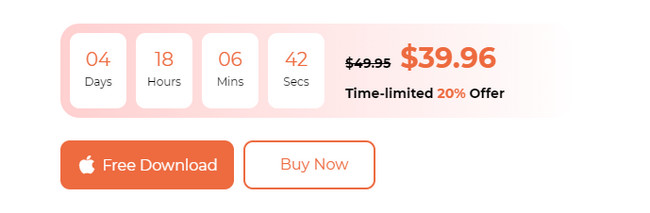
Paso 2Aparecerán 3 funciones principales de FoneLab Mac Sweep. Después de eso, elija el Kit de herramientas icono de la derecha.
Paso 3Se enumerarán 6 funciones adicionales en la herramienta. Por favor seleccione el Unarchiver del botón.
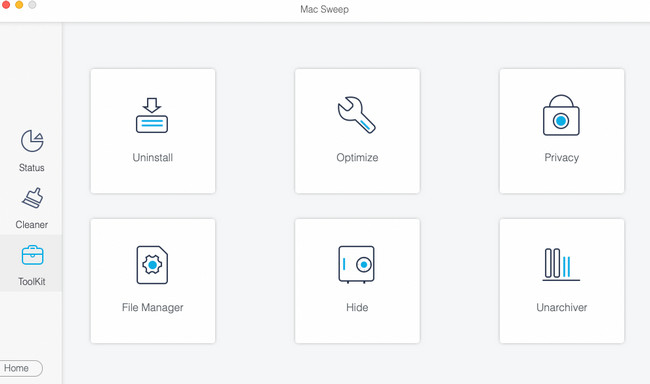
Paso 4Importa los archivos RAR que quieras descomprimir. Arrástralos al caja rota a la izquierda. Luego, elija el destino de los archivos RAR haciendo clic en el Ruta de descompresión botón. Más tarde, haga clic en el Descompresión botón en la parte inferior para descomprimir los archivos.
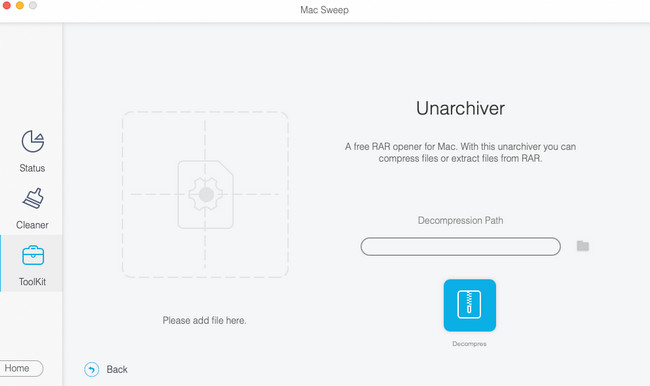

Con FoneLab Mac Sweep, borrará el sistema, correo electrónico, fotos, archivos basura de iTunes para liberar espacio en Mac.
- Administre fotos similares y archivos duplicados.
- Mostrarle el estado detallado de Mac con facilidad.
- Vacíe el contenedor de basura para obtener más espacio de almacenamiento.
Parte 5. Preguntas frecuentes sobre cómo abrir un archivo ZIP en Mac
1. ¿Cómo soluciono un archivo zip que no se abre en Mac?
A veces, hay tendencias en las que no puedes abrir un archivo ZIP en Mac, independientemente del abridor de ZIP que uses en Mac. Si es así, es hora de utilizar la herramienta de comando de Mac, que es Terminal. Lanzamiento terminal. Escriba el código de descompresión e importe el archivo ZIP en la Terminal. Posteriormente, presione el Participar para comenzar a arreglar el archivo ZIP que no se abre.
2. ¿Puedo abrir un archivo ZIP sin extraerlo?
Sí. Puede abrir un archivo ZIP sin extraerlo. Sin embargo, no verá el contenido del archivo. La información sobre el archivo ZIP será sólo la visible. Para ver su contenido, primero debes aprender a abrir un archivo ZIP en Mac. Si es así, siga los métodos de esta publicación.
¿Aprendiste a abrir un archivo ZIP en una Mac usando los métodos de esta publicación? ¡Eso es bueno! Esperamos que tú también pruebes Barrido de Mac FoneLab para borrar datos a liberar espacio de almacenamiento en Mac. Si tiene más consultas, coméntelas a continuación. ¡Muchas gracias!

Con FoneLab Mac Sweep, borrará el sistema, correo electrónico, fotos, archivos basura de iTunes para liberar espacio en Mac.
- Administre fotos similares y archivos duplicados.
- Mostrarle el estado detallado de Mac con facilidad.
- Vacíe el contenedor de basura para obtener más espacio de almacenamiento.
